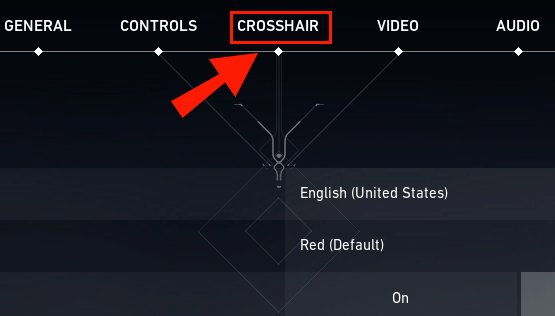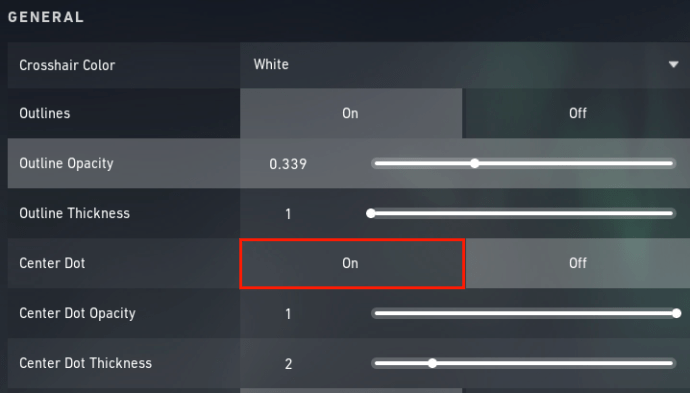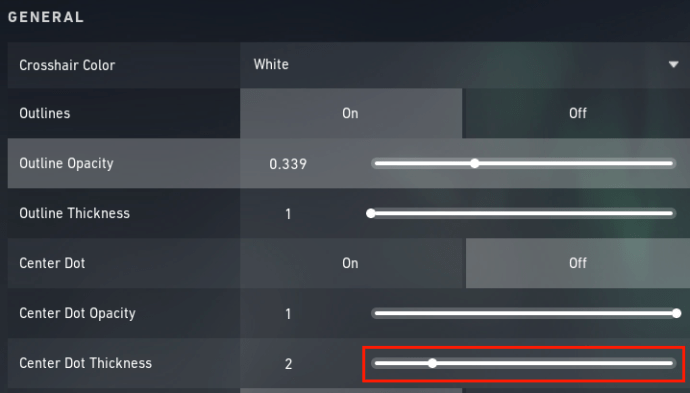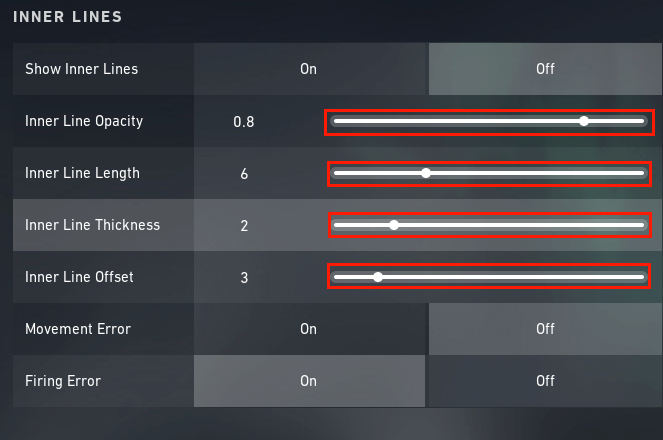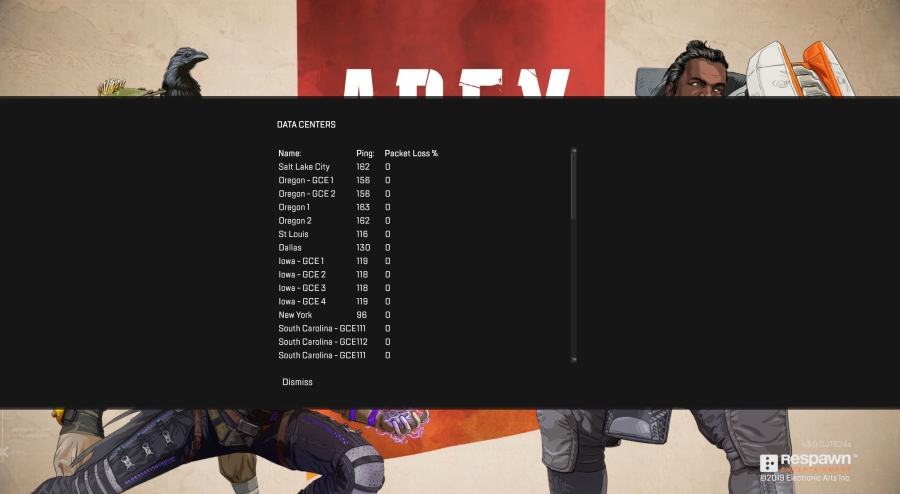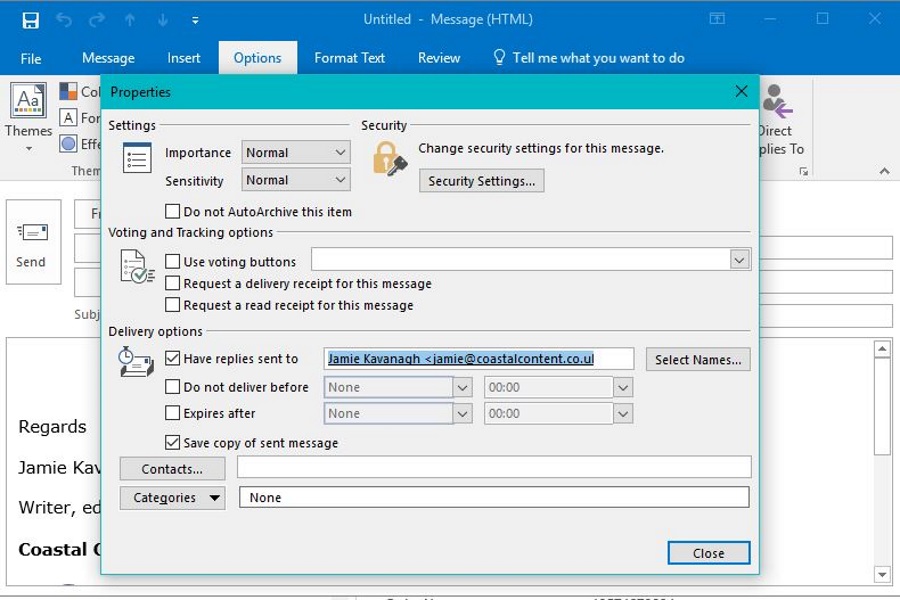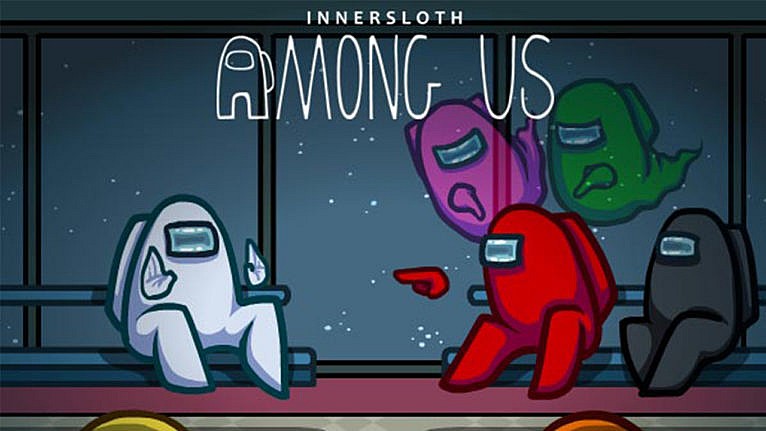Valorant에서 십자선을 변경하는 방법
Valorant는 만능 FPS 게임이 아니며 사용자 정의 옵션도 아닙니다. Riot이 플레이어가 경기에서 승리하는 데 필요한 모든 도구를 갖도록 하는 방법 중 하나는 십자선 사용자 지정을 사용하는 것입니다.

정확한 정확도가 경기에 남아 있는 것과 창피한 패배를 당하는 것의 차이를 의미할 수 있는 이와 같은 게임에서는 경기에 적합한 십자선이 필요합니다.
십자선 사용자 정의 메뉴에 액세스하는 방법과 이러한 옵션이 조류를 유리한 방향으로 전환하는 데 도움이 되는 십자선을 디자인하는 데 의미하는 바를 정확히 알아보십시오.
Valorant에서 십자선을 변경하는 방법
십자선 사용자 정의 옵션은 경기 도중에도 게임 내에서 언제든지 모든 플레이어가 사용할 수 있습니다. 사용자 정의 메뉴에 액세스하려면 아래 단계를 확인하십시오.
- 'ESC'' 키 또는 화면 상단의 톱니바퀴 아이콘을 누릅니다.

- 설정으로 바로 가기.''

- "Crosshair"라고 표시된 탭을 선택하십시오.
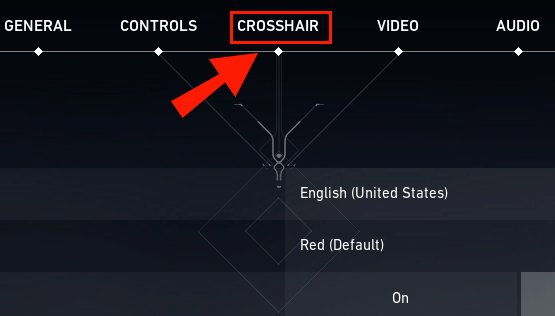
메뉴에 들어가면 Riot은 선택할 수 있는 다양한 사용자 지정 옵션을 제공합니다. 많은 신규 플레이어가 외관상의 이유로 특정 옵션을 선택할 수 있지만, 십자선 설정은 경기에서 차이를 만들 수 있습니다.
십자선 옵션
십자형 메뉴에는 다양한 옵션이 있습니다. 변경할 때 십자선의 시각적 표현을 볼 수도 있습니다. 변경할 수 있는 범주 중 일부는 다음과 같습니다.
1. 색상
미적 목적을 위해 십자선 색상을 선택할 수 있지만 목적에도 부합해야 함을 기억하십시오. 배경에 관계없이 화면에 표시되는 색상을 선택해야 합니다. 마지막으로 원하는 것은 십자선이 충분히 밝지 않았기 때문에 시야를 잃는 것입니다.

드롭다운 메뉴를 사용하여 색상을 순환하고 가장 적합한 색상을 선택하십시오.
2. 개요
이 섹션은 십자선 주변의 경계를 나타냅니다. 십자선 주위에 기본 검은색 테두리를 표시하지 않으려면 "켜기" 또는 "끄기"로 전환할 수 있습니다. 십자선 테두리가 크고 자랑스러운지 확인하고 싶은 유형이라면 슬라이더 막대를 사용하여 윤곽선 불투명도와 두께를 변경할 수도 있습니다.

3. 센터 도트
"X" 또는 "점"이 지점을 표시합니까? 시각적 표시기를 사용하여 샷이 착륙하는 위치를 정확히 알아야 하는 경우 슬라이더 막대를 사용하여 이 기능을 켜거나 끄거나 도트 두께를 변경할 수 있습니다.

4. 이너 라인
내부 선 설정은 십자선의 물리적 모양을 변경합니다. 슬라이더를 사용하여 길이와 거리를 변경하고 불투명도를 변경하여 플레이 스타일에 맞는 십자선을 만들 수 있습니다. 이 설정을 사용하면 조준할 공간이 조금 더 필요한 플레이어를 위해 중앙에서 십자선이 시작하는 거리를 설정할 수도 있습니다.
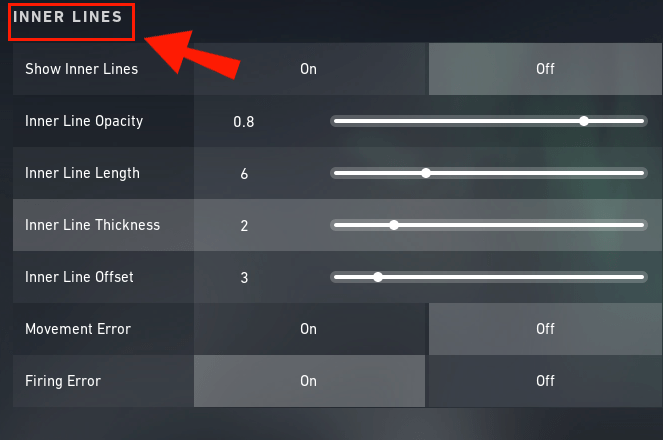
5. 추가 옵션
십자형 슬라이더를 사용하는 동안 추가 설명이 필요한 몇 가지 옵션이 표시될 수 있습니다. 각 기능에 수반되는 사항에 대한 간략한 개요는 다음과 같습니다.
발사 오류가 있는 페이드 십자형
연사할 때마다 조준선이 짜증난다고 생각하는 자동무기 사용자이신가요? 이 옵션을 사용하면 십자선이 연속 발사로 페이드 아웃되고 사격을 중지하면 다시 나타납니다.
많은 플레이어가 이 기능이 불필요하다고 생각하고 꺼진 상태로 유지하지만 상단 라인이 흐려지는 것을 확인해야 하는 경우 이 기능이 적합합니다.

관전 플레이어의 십자선 표시
이 기능을 토글하면 관전 모드에 있는 동안 다른 플레이어의 십자선을 볼 수 있습니다. 중단 없는 보기를 원하면 이 기능을 끄면 자신의 십자선만 표시됩니다.

이동/발사 오류
정확도는 Valorant와 같은 게임의 모든 것이지만 이동 및 연속 사격은 모든 플레이어가 추구하는 정확도를 감소시킬 수 있습니다. 이 두 가지 기능은 플레이어가 이러한 요소가 정확도에 미치는 영향을 시각적으로 표현하는 데 도움이 될 수 있습니다.

예를 들어, "움직임 오류"가 켜져 있고 옆으로 기습을 가하면 바깥쪽 선이 마치 점이 부러져 각각의 방향으로 날아가는 것처럼 바깥쪽으로 확장되는 것처럼 보입니다. 그러나 내부 라인은 그대로 유지하십시오.

반면에 무기를 쏠 때 내부와 외부 라인이 모두 바깥쪽으로 확장되면 플레이어에게 반복 발사로 목표 영역이 정확하지 않다는 것을 보여줍니다.

두 오류 기능을 모두 활성화하면 플레이어는 십자선의 지속적인 움직임으로 표시되는 샷이 얼마나 부정확한지 확인할 수 있습니다. 이것은 신규 및 경험이 없는 플레이어에게 유용한 기능이지만 대부분은 경험을 쌓으면서 시각적 혼란을 줄이기 위해 이 기능을 끄는 경향이 있습니다.
Valorant의 십자선을 점으로 변경하는 방법
메뉴에서 십자선 중앙에 점을 추가할 수 있습니다. 액세스하려면 다음 단계를 따르세요.
- 'ESC'' 키를 눌러 설정 메뉴로 이동합니다.

- 화면 상단의 탭에서 십자형 옵션을 선택합니다.

- "켜기" 버튼을 눌러 십자선의 중앙 점을 활성화합니다.
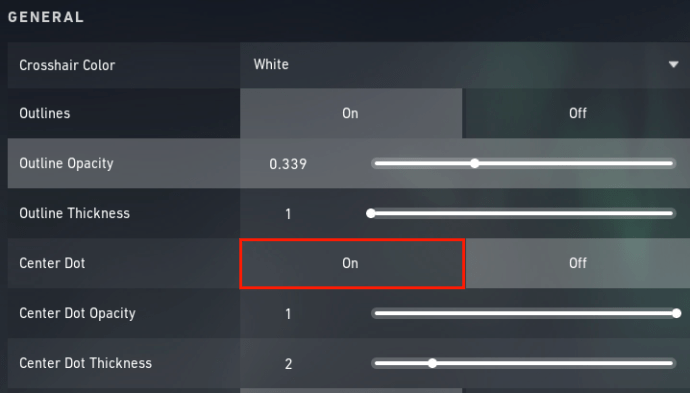
- "Center Dot Thickness"라고 표시된 슬라이더 막대를 사용하여 점 두께를 변경합니다. (선택 과목)
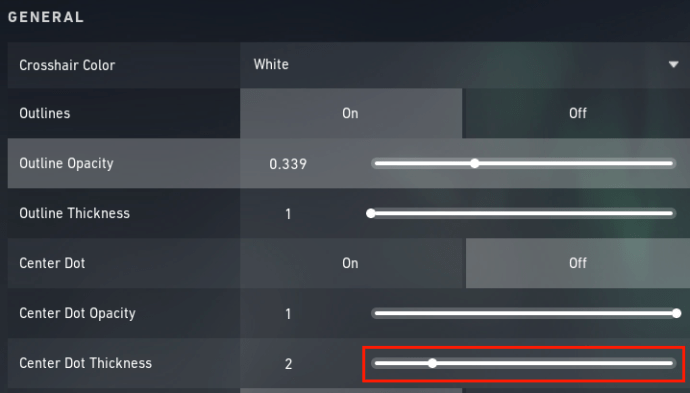
점 색상은 십자선의 전체 색상에 해당합니다. 화면 상단 근처의 드롭다운 메뉴를 사용하여 십자선 색상을 변경할 수 있습니다.
Valorant에서 십자선 크기를 변경하는 방법
메뉴의 내부 및 외부 선 제목은 십자선 크기에 해당합니다. 십자형 메뉴로 이동하려면 다음 단계를 확인하십시오.
- 'ESC'' 키를 눌러 드롭다운 메뉴를 엽니다.

- '설정'을 선택합니다.

- 화면 상단 근처에 있는 탭 옵션에서 '십자선'을 선택합니다.
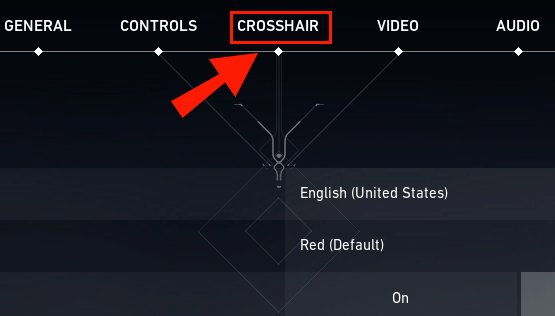
- '내부 라인'' 제목이 나올 때까지 아래로 스크롤합니다.
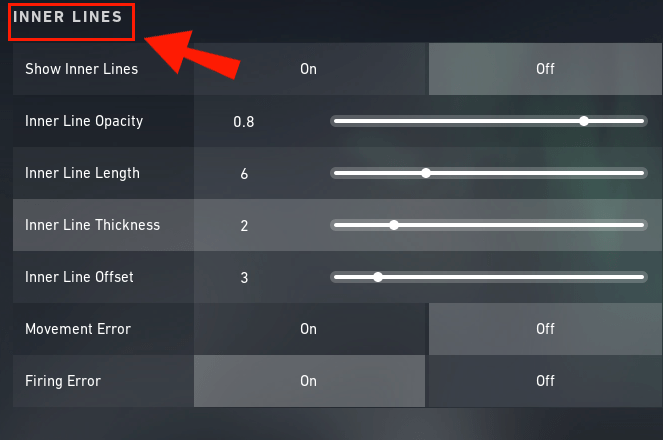
- 막대를 왼쪽과 오른쪽으로 밀어 십자형 크기를 변경합니다.
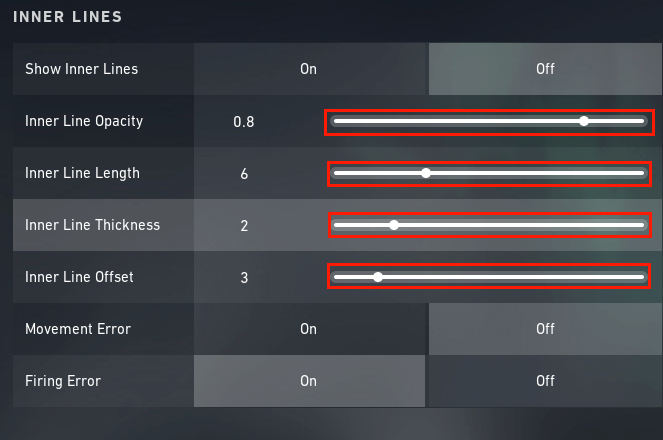
Valorant에서 십자선 간격을 변경하는 방법
십자선 간격의 거리를 변경하려면 게임 내 설정 아래에 있는 십자선 메뉴로 이동하십시오. 메뉴의 내부 선 부분이 나올 때까지 아래로 스크롤합니다. "내부 라인 오프셋"이라는 슬라이더를 찾고 있습니다.

원하는 대로 선을 정확하게 얻을 수 있도록 설정을 사용하면서 메뉴 위의 이미지를 확인하는 것을 잊지 마십시오.
Valorant에서 산탄총 십자선을 변경하는 방법
많은 Valorant 플레이어는 산탄총 십자선을 사용자 정의할 수 있는 기능을 요구했고 Riot은 호의적으로 응답했습니다. 개발자들은 앞으로 더 많은 사용자 정의 가능한 십자형 기능을 제공할 계획이라고 말했습니다.
그러나 불행히도 2.04 업데이트부터 이 기능은 산탄총을 든 플레이어가 사용할 수 없습니다.
추가 FAQ
Valorant의 십자선의 스크린샷을 어떻게 찍나요?
Valorant에서 스크린샷을 찍는 가장 일반적인 방법 중 하나는 "Windows"와 "PrintScreen" 버튼을 동시에 누르는 것입니다. 사진 폴더에서 스크린샷을 찾을 수 있습니다.
스크린샷을 찍는 다른 방법은 다음과 같습니다.
• ''Windows + Shift + S'' 누름

• '스크린 인쇄' 버튼을 눌러 그림판 앱에 이미지 붙여넣기

• 'Alt + F1'을 동시에 누르기(Nvidia GeForce Experience)

• 게임 바를 사용하거나 'Windows + ALT + PrintScreen''(PRTSCN)을 누릅니다.
그러나 이러한 방법을 시도하기 전에 캡처하려는 십자선의 완벽한 이미지가 있는지 확인하십시오. 사진을 찍고 싶다면 십자형 메뉴에서 사진을 찍는 동안 전투에 대해 걱정할 필요가 없기 때문에 가장 좋은 장소 중 하나입니다.
반면에 다른 플레이어의 십자선 스크린샷을 원하면 몇 가지 작업을 수행해야 합니다.

• 십자선 설정에서 "관중 선수의 십자선"이 활성화되어 있는지 확인하십시오

• 경기에서 빠져나오고 화면이 관중 모드로 전환될 때까지 기다리세요.
Valorant의 십자선 설정은 무엇입니까?
현재로서는 산탄총을 제외한 대부분의 총에 대해 십자선 설정을 사용자 지정할 수 있습니다. 여기에는 색상, 크기, 불투명도 및 중앙 점이 포함됩니다. 십자선 설정을 사용하면 관전자 모드에서 십자선 페이드 및 다른 플레이어의 십자선 보기와 같은 다양한 기능을 활성화할 수도 있습니다.
'ESC'' 키 또는 화면 상단의 톱니바퀴 아이콘을 눌러 게임 십자형 사용자 지정 설정에 액세스합니다. 설정으로 이동한 다음 십자형 탭으로 이동하여 옵션을 확인하십시오.
Valorant에서 좋은 십자선을 얻는 방법은 무엇입니까?
하나의 "좋은" 십자형 같은 것이 있습니까? 이에 대한 대답은 아마도 "아니오"일 것입니다. 이것이 Riot이 많은 옵션을 제공하는 이유입니다. 상위 티어 플레이어가 Valorant를 플레이할 때 사용하지만 약간의 소금으로 사용하는 십자선 설정의 예를 찾을 수 있습니다. 다른 플레이어에게 효과가 있는 것이 반드시 당신에게 완벽한 게임을 보장하지는 않습니다.
또한 다른 플레이어 십자선 설정은 화면에 다르게 나타날 수 있습니다. 그것은 모두 디스플레이 해상도에 관한 것입니다. 따라서 좋아하는 플레이어나 스트리머를 흉내내기 위해 십자선을 맹목적으로 설정하기 전에, 보는 것이 반드시 그들이 하는 것과 다를 수 있음을 기억하십시오.
완벽한 십자형 설정하기
Riot에는 Valorant에서 최고의 경기를 펼칠 수 있도록 도와주는 십자선 설정이 많이 있지만, 그 설정은 허용하는 만큼만 가능합니다. 더 많은 화면 공간을 차지하는 십자선이 필요하거나 중앙 점이 보이지 않는 경우, 인기 있는 선택이 아니더라도 자신의 정확성을 보장하기 위해 필요한 조치를 취하십시오.
이러한 설정은 관중을 위한 것이 아니라 귀하를 위한 것입니다. 따라서 정확성을 제어하고 플레이 스타일에 맞는 십자선 설정이 있는지 확인하십시오.
가장 좋아하는 십자형 설정 조합은 무엇입니까? 다른 플레이어를 모방하거나 직접 디자인합니까? 아래 의견 섹션에서 이에 대해 알려주십시오.